宠物展会2025年时间表
701
2022-06-13
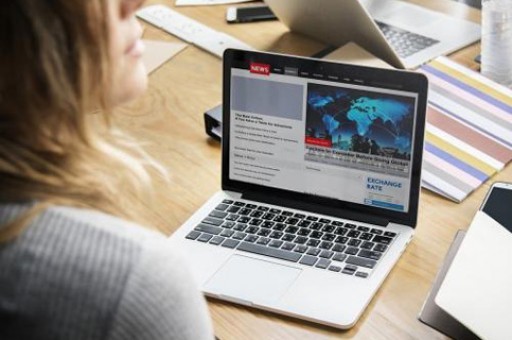
Excel中经常需要使用到设置自动筛选的技巧,自动筛选功能具体该如何进行设置呢?下面是由小编分享的excel表格设置自动筛选的教程,以供大家阅读和学习。
excel表格设置自动筛选教程:
设置自动筛选步骤1:我们的要筛选的表格如下:
设置自动筛选步骤2:上面的表格中的数据还是比较有顺序的,而有的表的数据是没有规律的。如果我们想看相同类别的数据就会比较麻烦。
如果我们想查看所有的院系为体育学院的数据,我们可以这么做,具体如下:
设置自动筛选步骤3:我们选中表中的列标题,如下:
设置自动筛选步骤4:然后我们选择“数据”选项,如下:
设置自动筛选步骤5:我们点击它,如下:
设置自动筛选步骤6:我们选择“自动筛选”并点击它,如下:
设置自动筛选步骤7:我们注意到:列标题出现了变化,我们点击列标题,如下:
设置自动筛选步骤8:我们只点选“体育学院”,如下:
设置自动筛选步骤9:然后,我们点击“确定”,如下:
设置自动筛选步骤10:我们就发现就显示”体育学院“的数据了!
版权声明:本文内容由网络用户投稿,版权归原作者所有,本站不拥有其著作权,亦不承担相应法律责任。如果您发现本站中有涉嫌抄袭或描述失实的内容,请联系我们jiasou666@gmail.com 处理,核实后本网站将在24小时内删除侵权内容。